Vous venez juste d’acheter une autre carte SD pour votre Samsung Galaxy S22 ou encore vous avez récupéré une micro SD qui a déjà été utilisée. Vous vous poserez la question si il est recommandé de formater cette carte mémoire microSD. Dans ce tutoriel nous vous expliquerons si il va falloir formater une carte mémoire neuve. Puis nous détaillerons par quel moyen parcourir les fichiers existants dans une vieille carte mémoire microSD et ainsi stocker les informations avant tout formatage. Pour finir vous découvrirez comment formater votre microSD en passant par votre Samsung Galaxy S22.
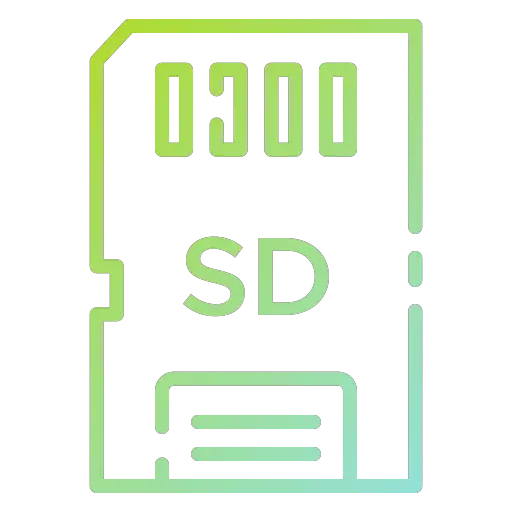
Doit-on formater une carte SD neuve ?
Si votre nouvelle carte mémoire microSD est neuve alors il n’y a aucun intérêt à la formater avant une utilisation. Formater une carte mémoire signifie que vous la réinitialiser et effacer la totalité de ses informations. Vu qu’une carte SD neuve est vierge de toutes informations, de cette façon il n’y a pas à la formater. Si vous ne savez pas quelle carte SD choisir pour votre Samsung Galaxy S22, lisez notre article.
Comment garder les informations d’une carte mémoire microSD en passant par votre Samsung Galaxy S22 ou encore en utilisant un pc?
Après avoir inséré votre carte SD dans votre Samsung Galaxy S22, vous allez pouvoir choisir de la formater avant toute utilisation. Notamment, vous récupérez une vieille carte SD d’un ami ou encore vous avez retrouvé une carte SD dans vos tiroirs,. Effacer ses informations permet d’obtenir plus de mémoire. Si vous souhaitez checker ce que possède votre carte SD avant le formatage, vous avez 2 techniques.
Consulter la carte mémoire micro SD en passant par votre Samsung Galaxy S22
Allez dans l’explorateur dans votre Samsung Galaxy S22 afin de consulter le contenu de votre Samsung Galaxy S22: rendez-vous dans l’explorateur Mes fichiers et cliquez sur Carte mémoire sd. Vous verrez tout le contenu de cette carte mémoire.
Lecture d’une carte SD en utilisant votre pc
Il vous faudra passer par un adaptateur de carte mémoire micro SD vers une carte SD et ainsi pouvoir la mettre dans votre ordinateur. Ensuite rendez-vous dans l’explorateur et allez dans votre carte SD. Vous allez pouvoir voir le contenu et ainsi faire une sauvegarde des fichiers dans votre pc avant formatage .
Vous pouvez aussi utiliser aussi une clé USB si jamais il n’y a pas de lecteur SD dans votre pc. Vous aurez uniquement à mettre la carte mémoire micro SD dans la clé USB et ensuite de mettre votre clé dans votre pc.
Pourquoi doit-on des fois formater une carte mémoire microSD?
Il ne va pas être indispensable de formater une carte SD. Il sera intéressant de la formater si jamais vous n’arrivez pas à la lire dans votre Samsung Galaxy S22. OU encore qu’elle contient de vieux fichiers dont vous ne souhaitez plus.
Comment faire pour formater la carte mémoire microSD en passant par votre Samsung Galaxy S22?
Pour enlever les données dans votre carte SD et ainsi réinitialiser votre carte mémoire, c’est super facile. Lisez les étapes ci-dessous:
- Rendez-vous dans le menu des réglages de votre Samsung Galaxy S22
- Ouvrez onglet Général OU Maintenance de l’appareil
- Puis cliquez sur Stockage
- Puis cliquez sur Carte mémoire sd
- Puis au niveau du menu en haut à droite, cliquez sur réglages du stockage
- Pour finir cliquez sur Carte mémoire sd
- Et en dernière étape cliquez sur Formater
Ainsi vous devriez avoir suprimé toutes les informations qui étaient présentes sur la carte.
Formater une carte SD depuis votre pc
Vous pouvez aussi formater la carte SD de votre Samsung Galaxy S22 directement en utilisant un ordinateur. Il faut juste la connecter dans votre pc et ensuite de cliquez droit sur le sigle qui représente votre carte SD. Vous devez cliquer sur la taille de formatage FAT 32 , NTFS ou encore exFAT .
Dans l’éventualité où vous voulez d’autres tutos sur votre Samsung Galaxy S22, on vous invite à aller voir les tutos de la catégorie : Samsung Galaxy S22.








